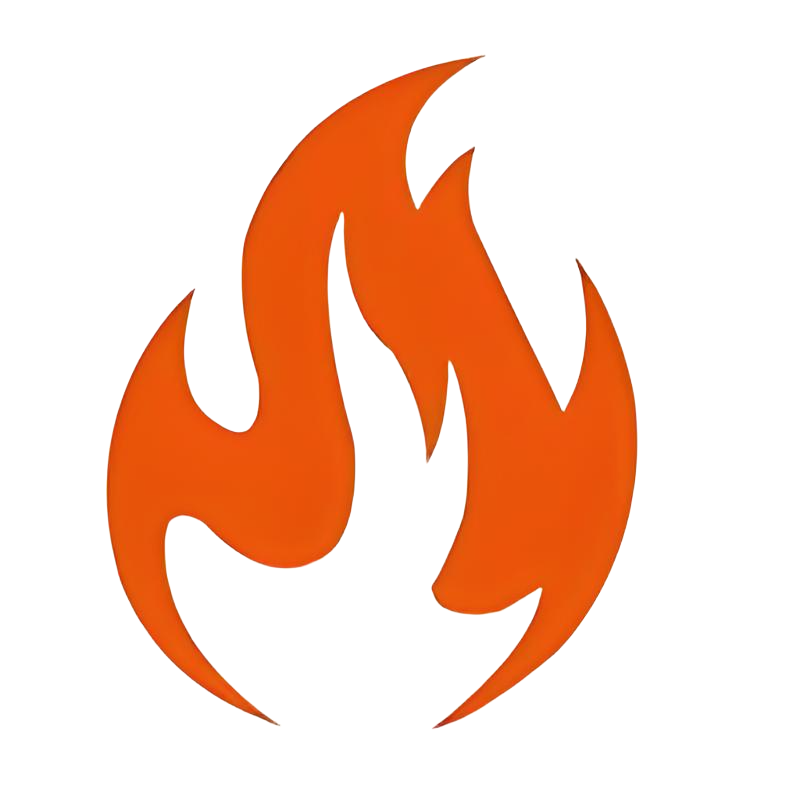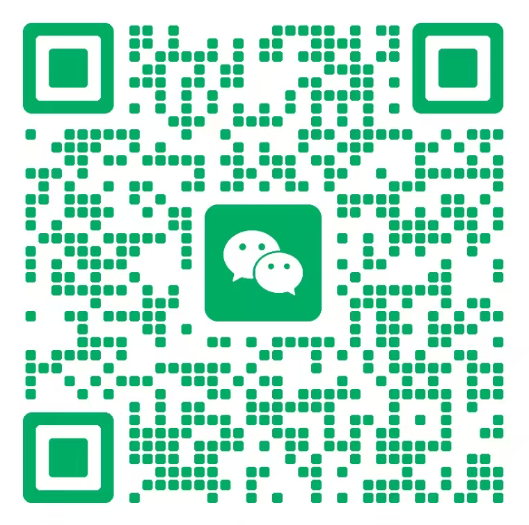外观
Windows家庭版怎么升级成专业版?实践出真理
约 2772 字大约 9 分钟
2025-07-28
windows10,window7等,升级windows10,window11,并且升级到专业版?
家庭版和专业版有什么区别
首先要纠正一个误区:Windows 10 专业版和家庭版绝不是像某些人说的差不多,而是肯定有区别的。只是很多普通用户因为自己所用到的是以基础功能为主,所以对一些 Windows 10 专业版的高阶功能基本无需求,或者无感知,所以他才会觉得两者差不多。这就像你买了一台超级跑车在城市里开,时速超过100公里的机会都很少,久而久之,你就会觉得他和那些普通轿车没有多大区别。
Windows 10 各版本介绍
家庭版
普通用户用得最多的版本,面向消费者和个人 PC 用户,价格相对便宜,相比专业版有少量功能阉割,适合个人/家庭电脑用户。
拥有 Windows 全部核心功能,如:
- Cortana 语音助手(选定市场)、Edge 浏览器
- Continuum 平板电脑模式(面向触控屏设备 )
- Windows Hello(脸部识别、虹膜、指纹登录 )
- 串流 Xbox One 游戏能力
- 微软开发的通用 Windows 应用(Photos、Maps、Mail 等 )
专业版
面向电脑技术爱好者、企业技术人员,以及使用 PC、平板电脑、二合一设备的企业用户。
在家庭版功能基础上,增加安全类、办公类功能,如:
- 管理设备和应用、保护企业敏感数据,支持远程/移动办公,适配云计算技术
- Windows Update for Business(降低管理成本、控制更新部署,更快获取安全补丁 )
企业版
在专业版商务功能基础上,为大型企业增加更强功能,侧重团队协作、远程控制,接近服务器版。
以专业版为基础,补充防范设备、身份、应用、企业敏感信息安全威胁的先进功能,支持:
- 微软批量许可(Volume Licensing)客户使用
- 选择部署新技术节奏(含 Windows Update for Business 选项 )
- 提供长期服务分支(Long Term Servicing Branch )
教育版
基于企业版开发,贴合学校教职工、管理人员、老师、学生需求。
除更新选项差异外,功能与企业版无区别,通过教育机构批量许可计划提供,支持学校升级 Windows 10 家庭版/专业版设备。
windows 11
家庭版
Win11家庭版(Windows11Home):主要针对家庭用户,不能加入ActiveDirectory和AzureAD,不支持远程连接。家庭中文版和单语版针对OEM设备,是家庭版的两个分支。
专业版
Win11专业版(Windows11Pro):供小企业使用。在家庭版的基础上,增加了域账号加入、Bitlocker加密、远程连接支持、企业存储等功能。建议普通用户首选。
Win11企业版
Win11企业版(Windows11企业版):大中型企业使用。在专业版的基础上,增加了DirectAccess、AppLocker等高级企业功能。
Win11教育版
Win11教育版(Windows11教育版):学校(教职工、管理员、教师、学生)使用。其功能与企业版几乎相同,但仅授权给学校或教育机构。
修改成专业版
方法1:修改成专业版的产品密钥,成功率不高。
方法2:使用KMS激活,接近100%能升级成专业版。
安装地址获取
多种方法的所有软件都放在这里了。
注意,点击获取地址:所有软件都放在这里了
方法1:一键切换
这应该是最简单的升级Windows版本的方法,没有之一。
推荐这款软件:OSSQ系统版本一键转换,没错,一一键转换
OSSQ是一款专为Windows用户设计的系统版本转换工具,它简化了Windows 10和Windows 11之间不同版本的切换过程。该工具在2024年进行了更新,版本7.0,旨在提供一个无需重装系统的便捷解决方案,适用于个人用户和IT运维人员,尤其是那些需要频繁在不同系统版本间切换的场景。
升级后效果
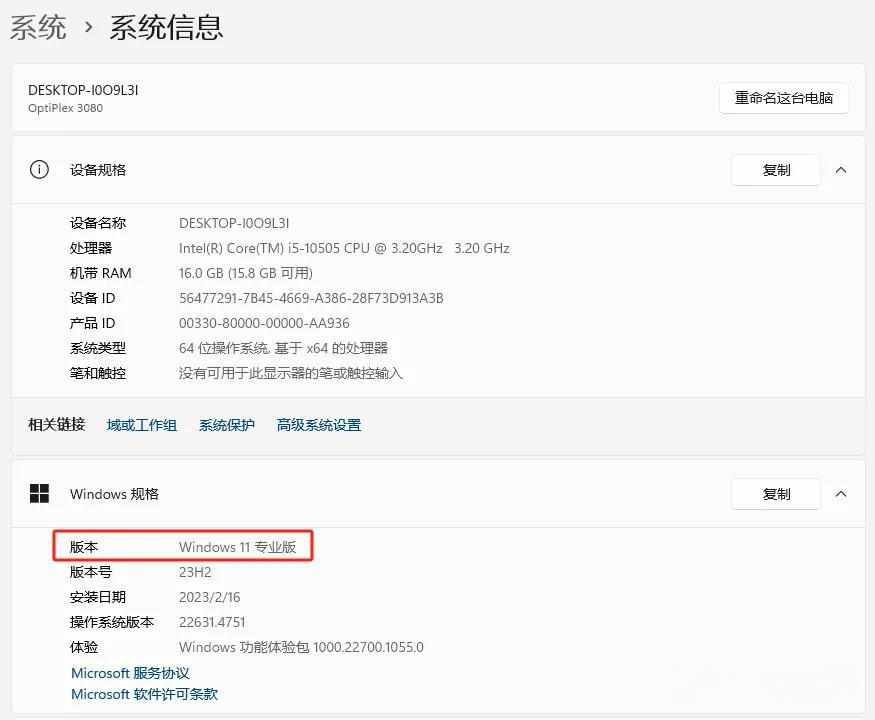
功能都在这里了,不做多解释了。
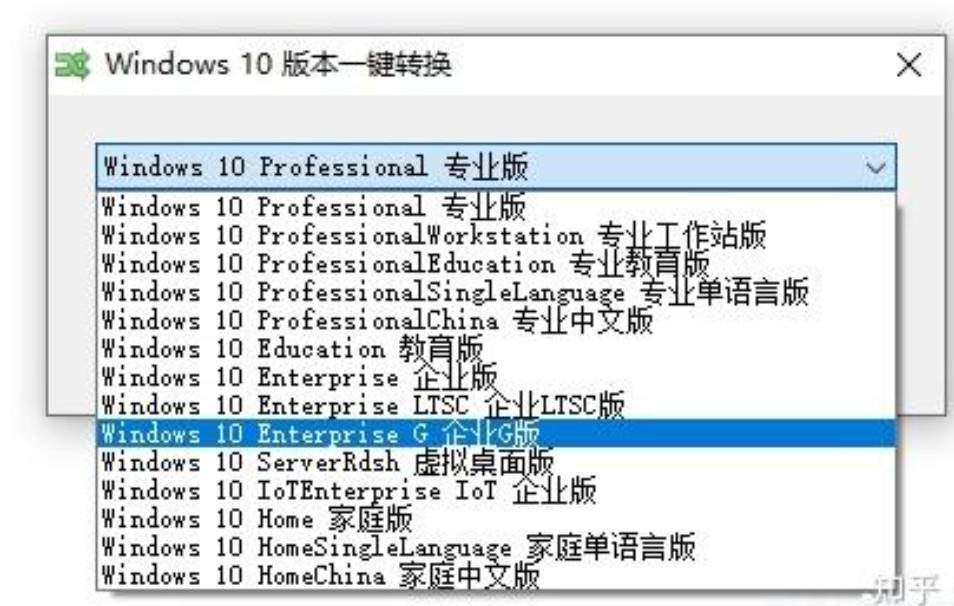
前提条件(这是必备的条件,不然无法下载):必须将“实时保护”关闭。
设置》隐私和安全性》Windows安全中心》病毒和威胁防护。
如图所示,已关闭实时保护:
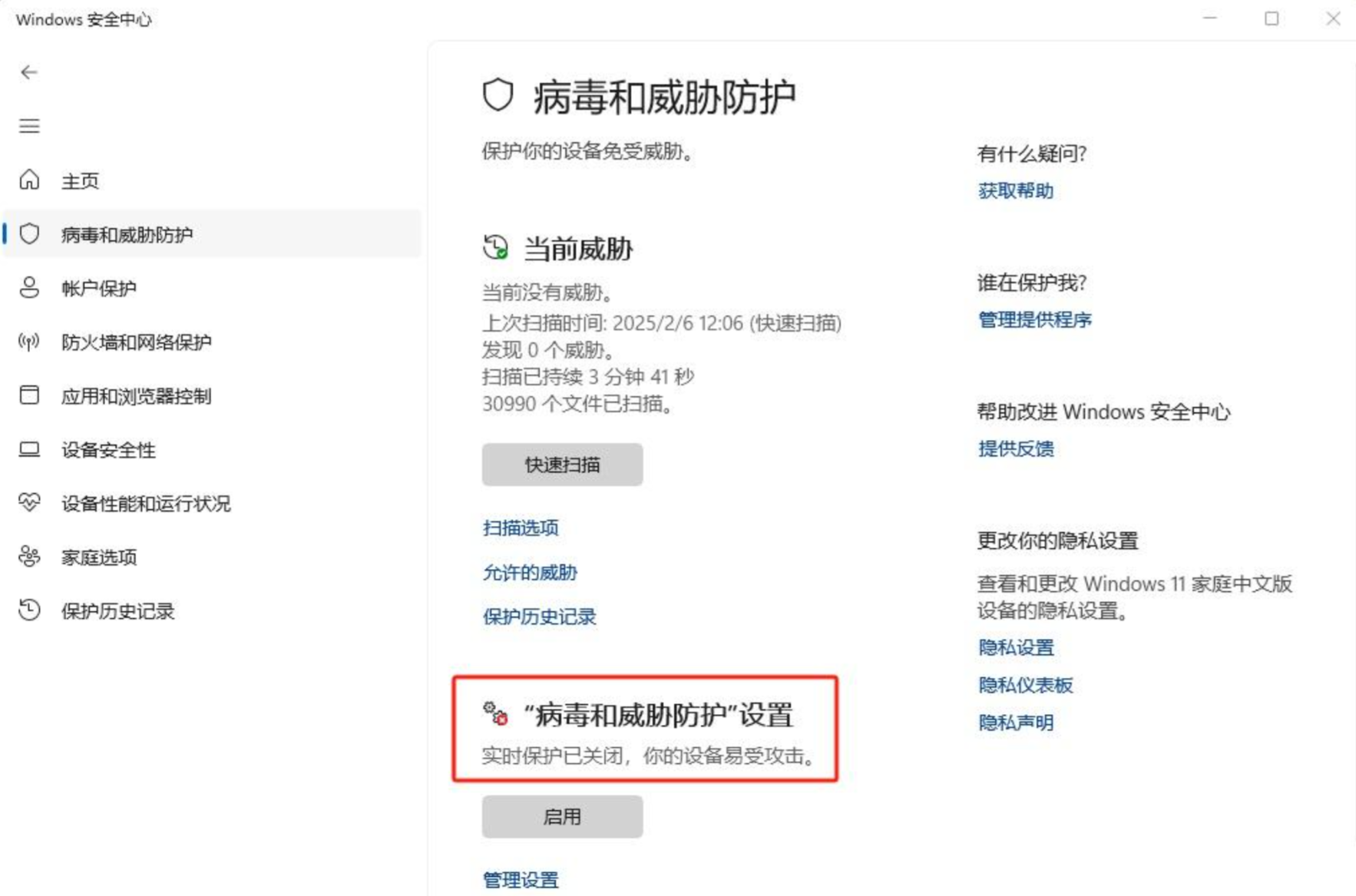
实测教程
这里实测的Windows版本是Windows11家庭中文版。
软件使用很简单,选择想要转换的版本,选择后点【开始转换】就可以了。
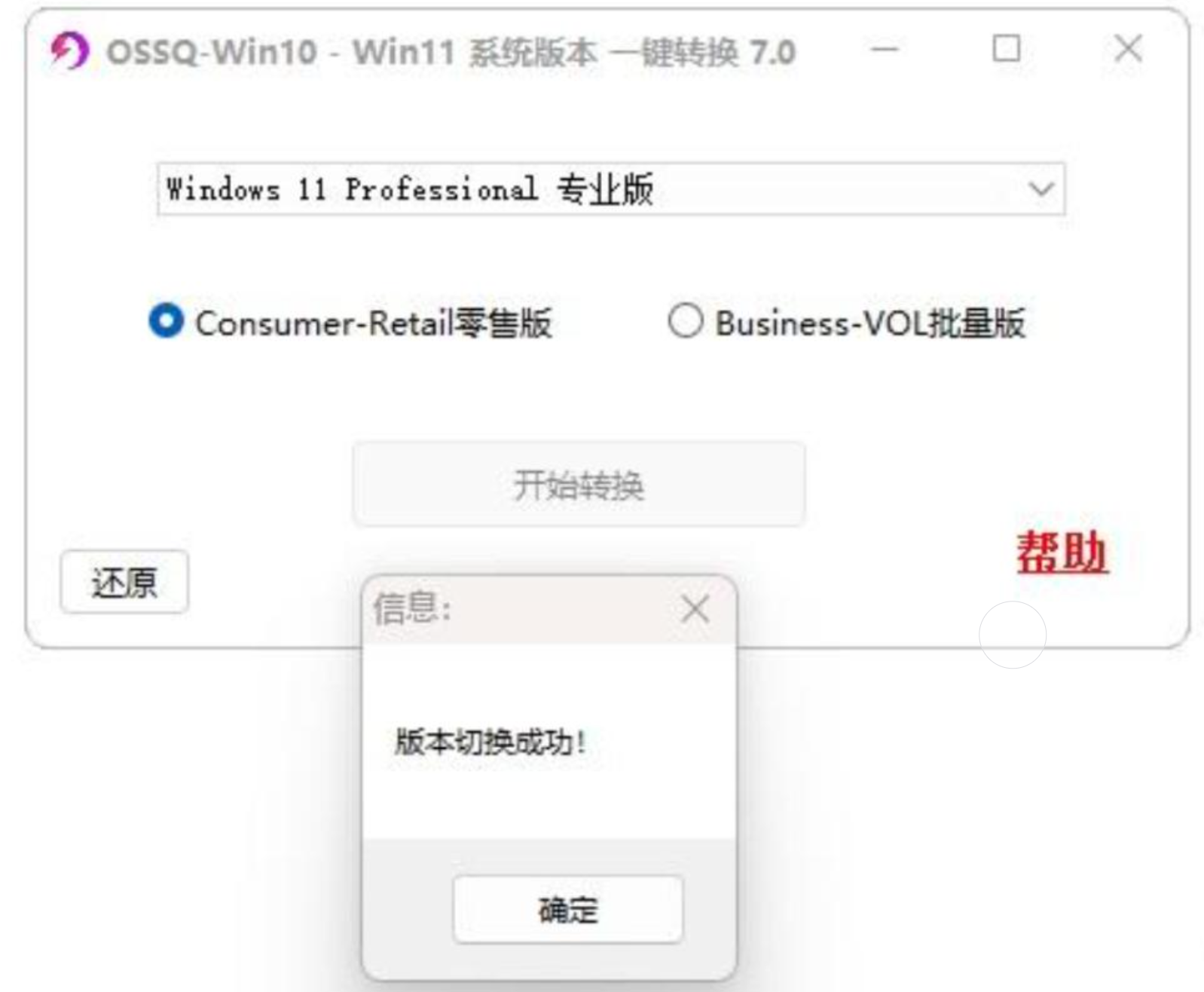
需要一点时间,十几秒等待时间。
转换成功后:
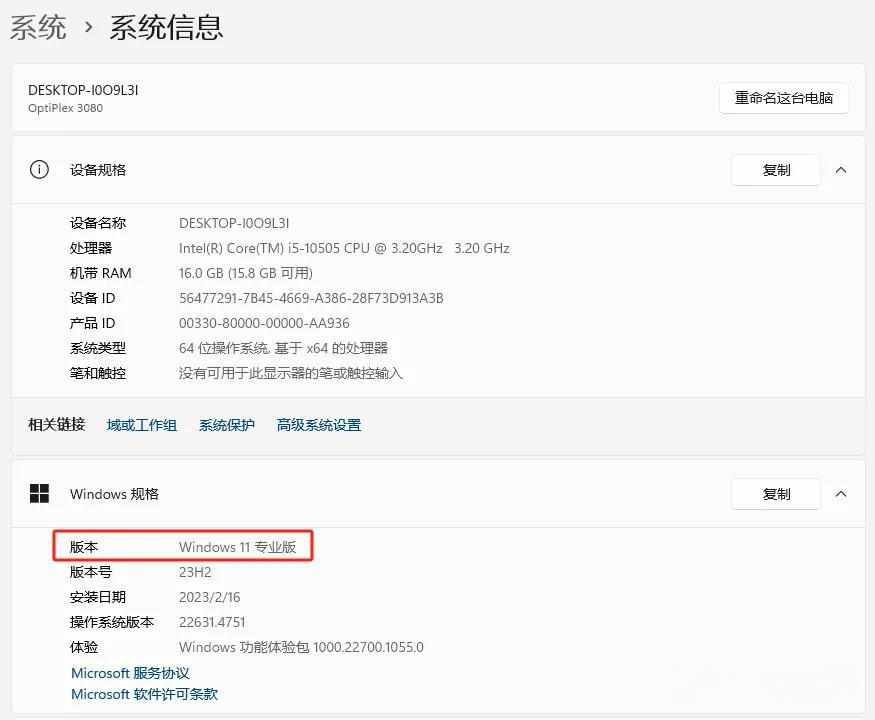
其它的一些功能,比如,专业版本还原家庭版本等等都可以操作,自己可以去试试。
哈哈开玩笑,要转就转,别试来试去,必定是系统,没必要试来试去,容易试错
弹窗“错误424缺少对象(Microsoft VBscript运行时错误)
如果一直失败?命令提示符法老是失败?
见意直接使用第二种方法
方法2:使用HEU KMS
这种方法相对于前两种方法成功概率大得多,几乎是100%。如果上面两种方法不行,就用这种方法。
这也是大多数90%程序员会选择这种方式激活,成功激活之后Windows家庭版就会变成专业版。
我之前的win10重新安装的系统是没有激活的,如图,大大的图标提示需要激活!
另外有些家庭版的显示的是【已激活】,也可以通过这种KMS激活方式变成专业版。
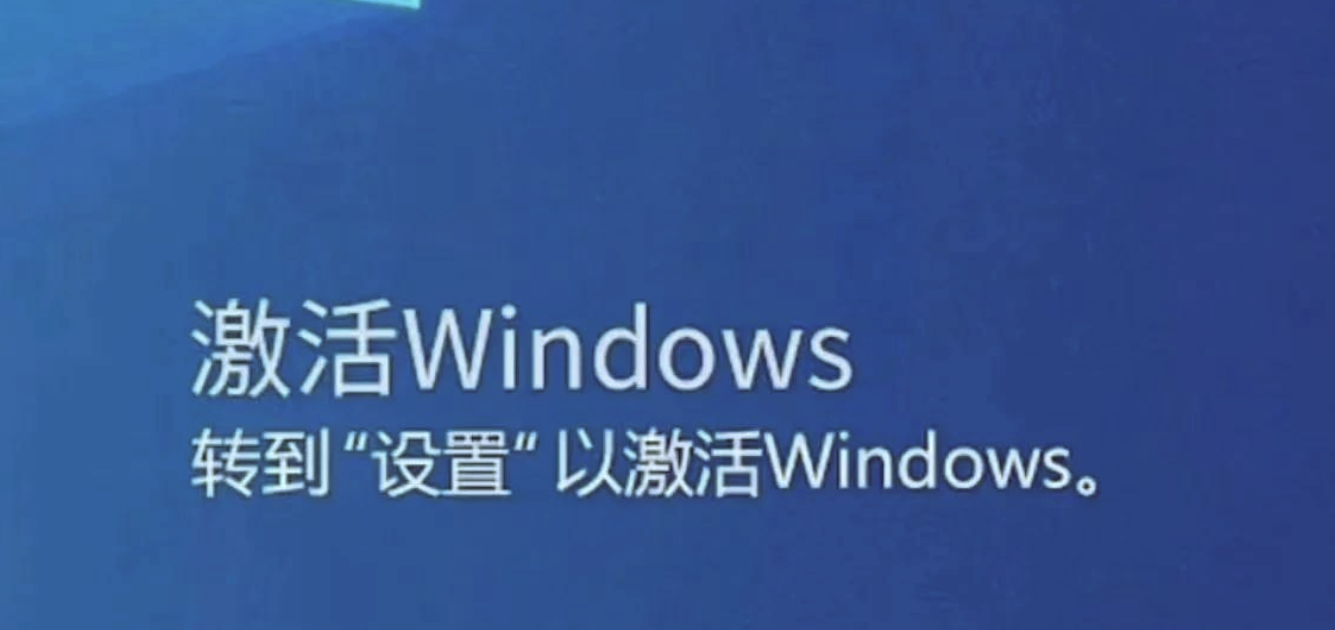
地址获取
地址已经放在方法一中了,直接去取就可以了。
HEU KMS ActivatorHEU KMS Activator 是”知彼而知己”的大神所开发的万能激活工具。这款工具以其出色的性能和全面的兼容性而闻名,支持Windows全系列和Office全系列软件的永久激活。目前最新版的HEU KMS Activator 新增Win 10/11数字许可证激活,不在是以前的那个KMS激活了。在Github上标星34.5K,但是代码并没有开源。
值得注意的这款软件,可能会爆病毒。
需要关闭保护或者关闭其他杀毒软件。软件没有病毒,只不过windows防护是会检测这类激活工具
在【Windows安全中心】关闭【实时保护】
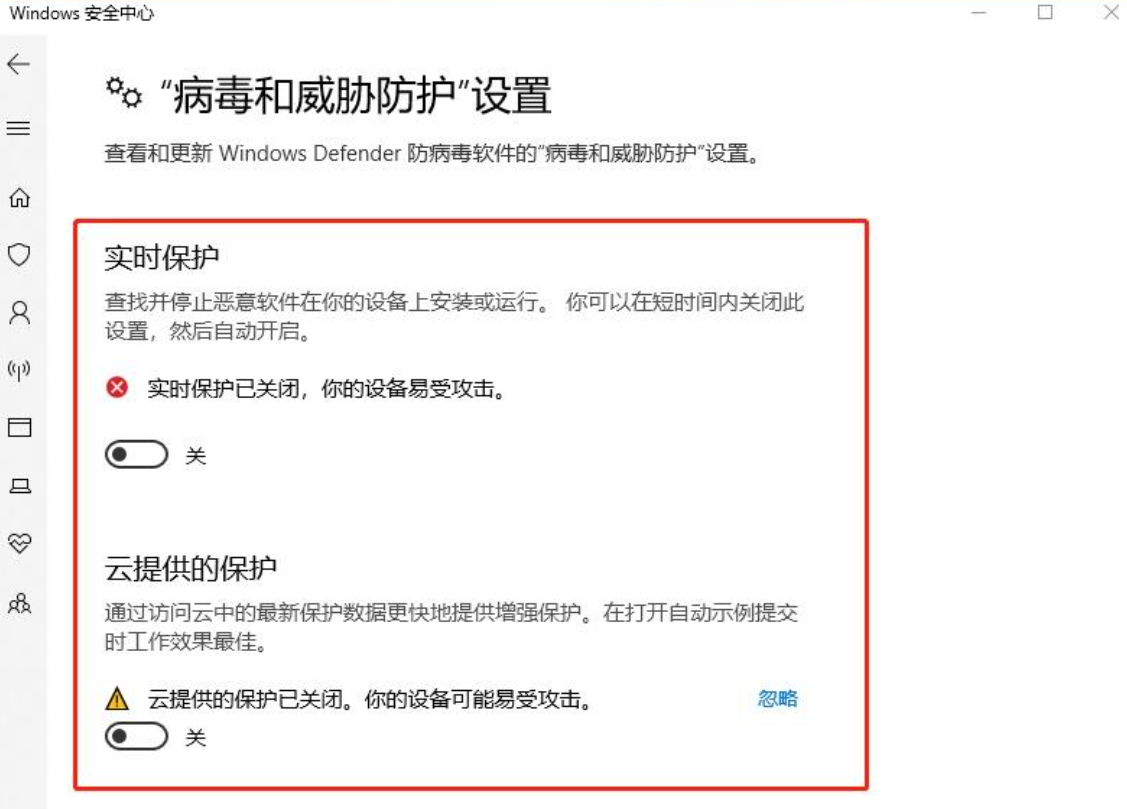
激活步骤
点击exe文件即可成功运行,这款软件是完全免费的。
运行开始时,会有提示框,点击【是】即可打开软件。
默认是【智能激活】,点击【开始】,即可一键激活:
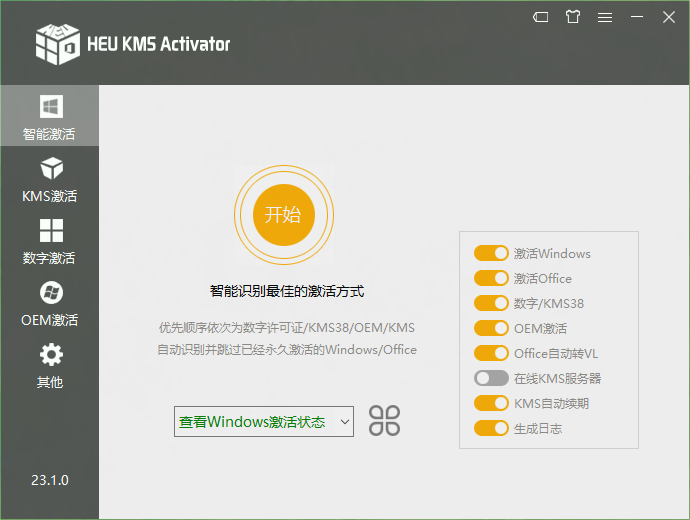
在激活的过程,是不需要联网的,简单点说你联网或者不联网都是可以使用这款软件的。
除了激活Windows,还可以直接激活Office,这款软件提供了3种激活方式,KMS激活、数字激活、OEM激活。
在使用的过程中,不需要选择哪种方式去激活,智能操作,非常简单。
总结3种激活方式
这款工具的激活方式主要分为3中KMS激活、数字激活、OEM激活。先说说"智能激活",智能识别最佳的激活方式。
优先顺序依次为数字许可证/KMS38/OEM/KMS。
自动识别并跳过已经永久激活的Windows/Office。
1、KMS激活
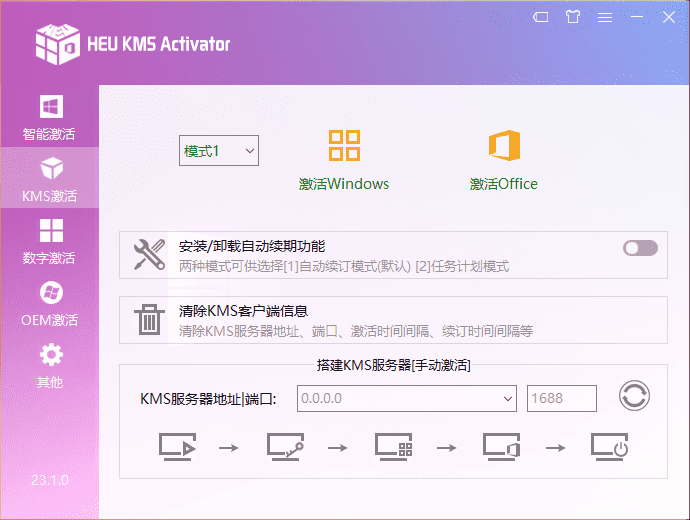
通常企业、学校等拥有多台计算机,设想如果安装了 Windows,然后管理员一台一台的去激活,管理起来十分不方便。
为了解决这种问题,微软定制了一种 批量授权(Volume)的方法:
局域网内的一台计算机作为服务器首先连接到微软的服务器进行激活,然后局域网内的其他计算机向局域网内的这台服务器请求激 活。这种方法即为 Key Management Service,简称 KMS,是微软定制的一种正规 激活方式。
适用场景:企业或组织,可以集中管理和分发产品密钥,节省成本。但是,KMS激活需要搭建和维护KMS服务器,对于个人用户和小型企业来说可能不太适用。
2、数字激活
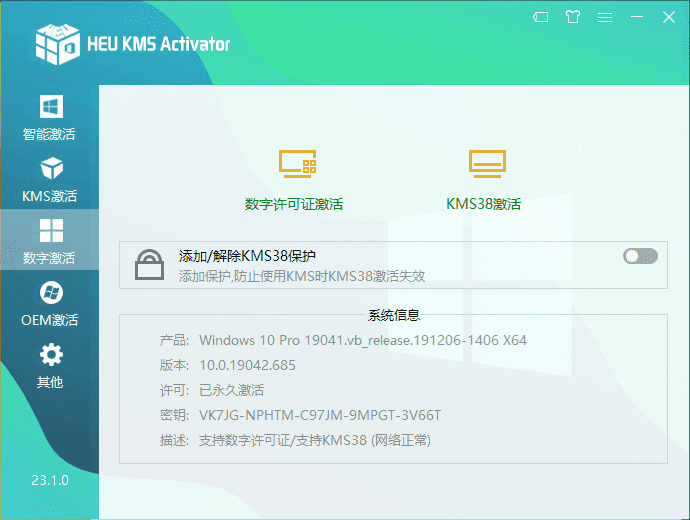
“数字权利激活”是 Win10 新增的激活方法,无需输入产百品密钥,数字权利激活会把当前电脑硬件信息上传到微软服务器中,以后重度装系统时会自动与微软服务器中存储的激活信息相比对,信息相符即自动激活该设备知,免去了用户记忆和输入产品密钥的麻烦。
简单点说就是:数字激活是通过互联网连接到微软的服务器进行激活的方式。
适用场景:数字激活适用于个人用户和小型企业,方便快捷。用户只需输入有效的产品密钥即可完成激活,无需搭建服务器。
3、OEM激活
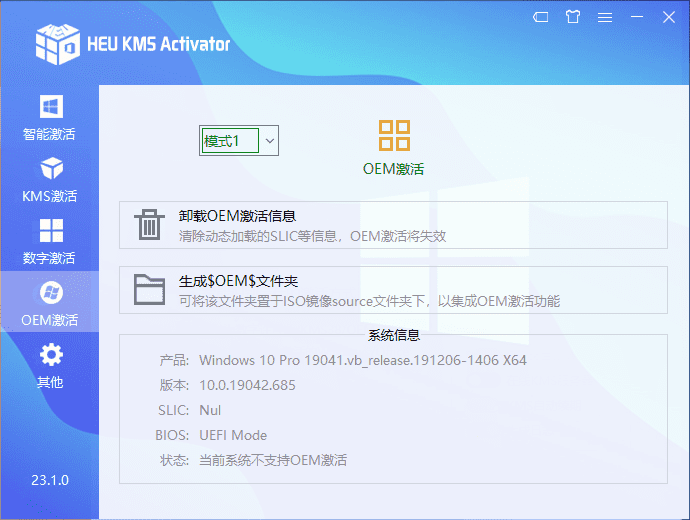
OEM激活是指预装在计算机上的Windows系统已经预先激活,用户无需再次输入产品密钥。
这种方式适用于购买品牌电脑的用户,因为品牌厂商通常会在出厂时预装好Windows系统并完成激活。
最终效果
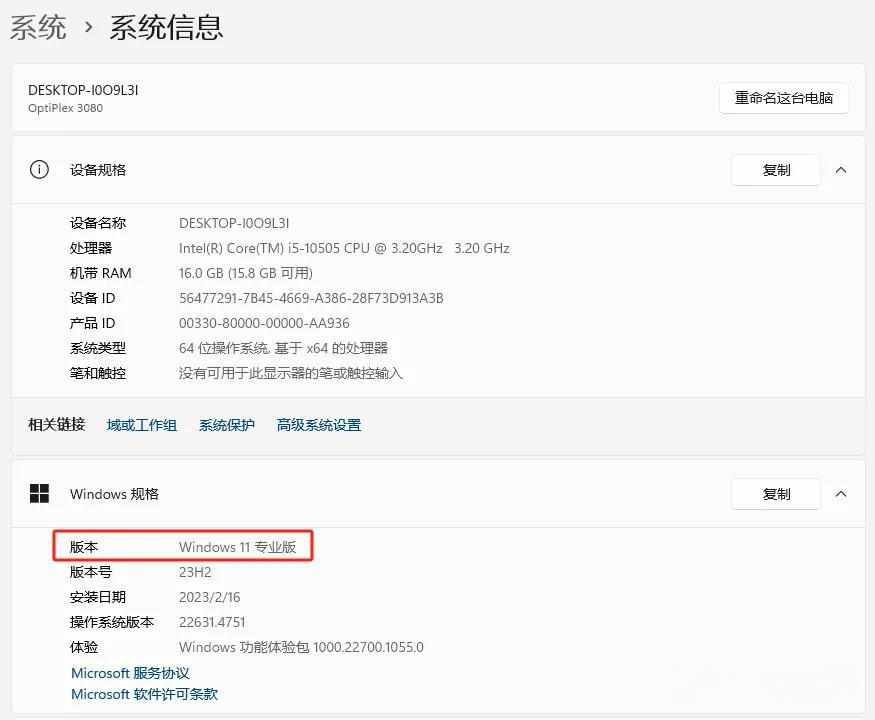
方法3:修改成专业版的产品密钥
专业版所需要的内容其实已经下载在本地了,我们只需要激活安装即可,专业版和家庭版的区别在于证书不同。
首先断开网络,然后找到:设置-》系统-》系统信息》更改产品密钥或升级Windows
以下密钥随便挑一个就行:
win11专业版激活密钥:
D9W3G-NR2D7-6W3RK-WDD4J-7FR9G Y7DJH-BN6WF-BB3RV-82F8F-R3KTY Y4N7X-CF46G-92G6X-PW86V-VT9TT RWQ2G-NXBQJ-JRT27-WX36H-JQKTT H7HNM-BWTTC-4M99X-KM3Y3-B98XG RHNCY-6QJWF-WPHP7-2FP87-4C2KG
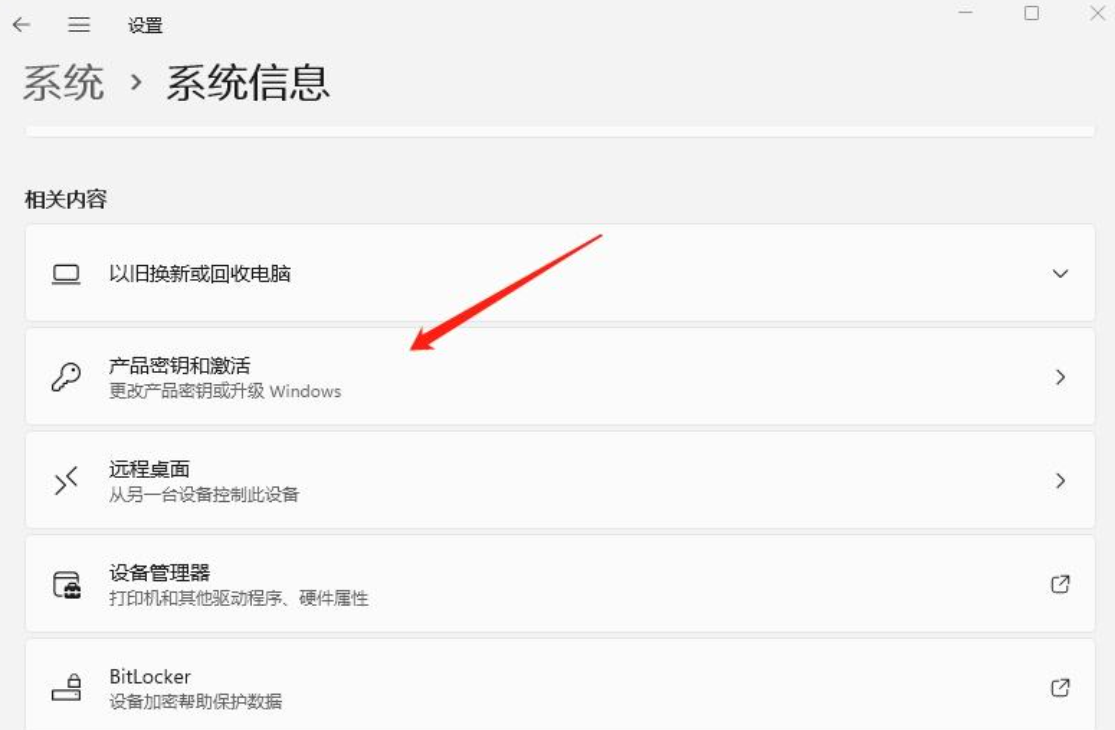
点击 【更改产品】
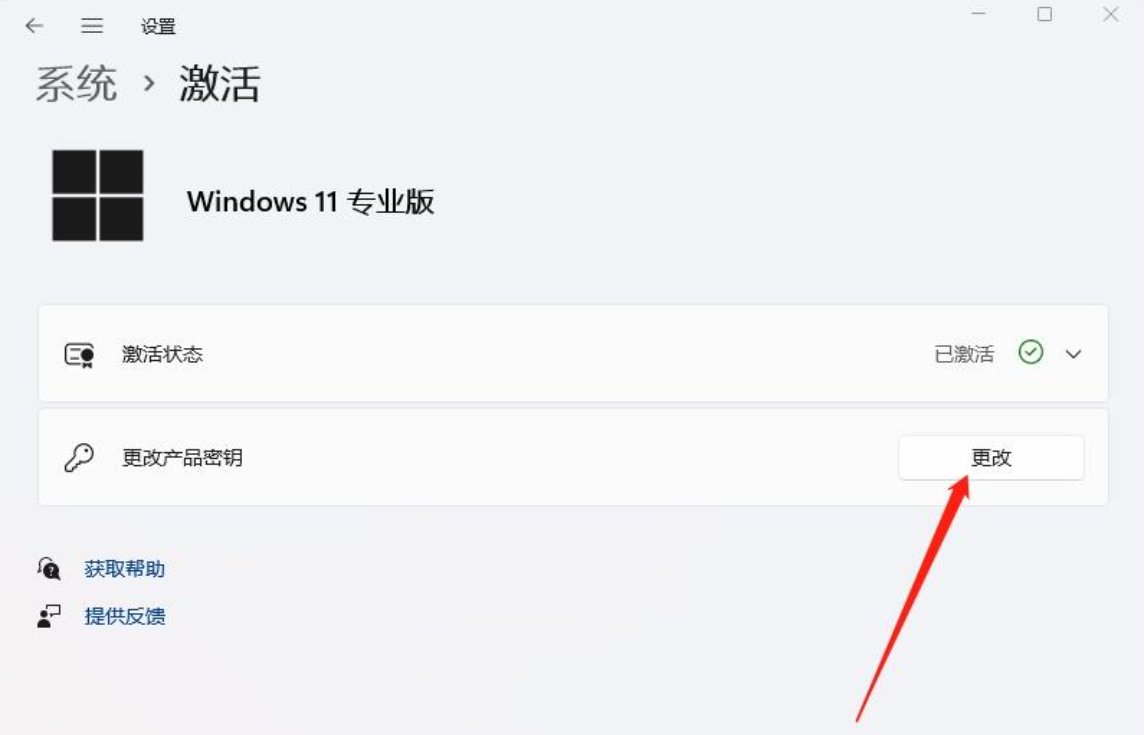
这种方法成功激活的概率不高,如果激活失败或者成功后联网却仍显示激活失败,请看在命令行中修改。
打开命令行,以管理员身份运行。
方法,搜索cmd,在出现的里面选择以管理员方式打开
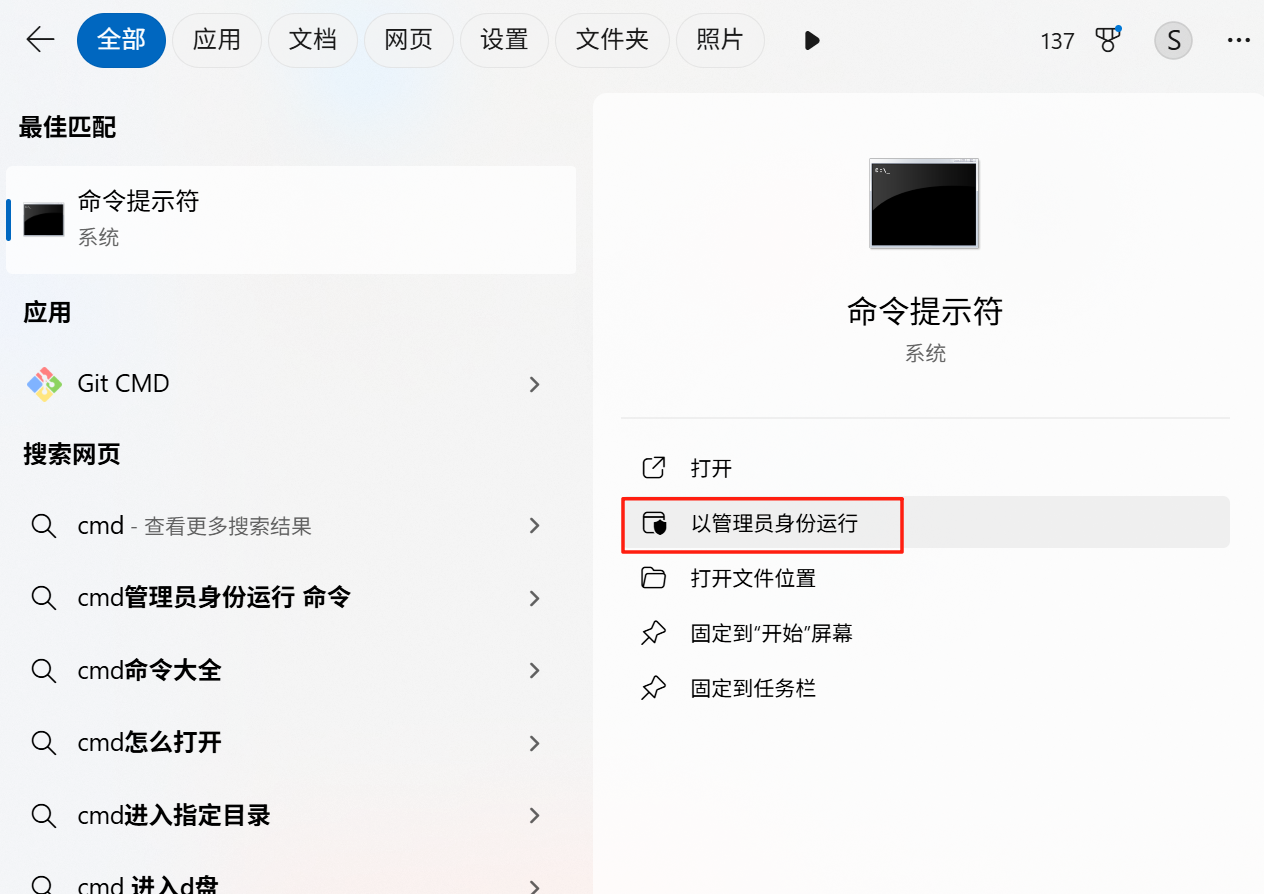
输入
slmgr /ipk W269N-WFGWX-YVC9B-4J6C9-T83GX
slmgr /skms kms.03k.org
slmgr /ato方法一大多数人试还可以,但少部分人也说不行,所以推荐直接用方法二吧,现在也是目前用的都一定能成功的方式。
有没有帮助看你们的了,如果有帮助收藏点赞不得给一个,没有帮助不得留言提问吐槽一下。